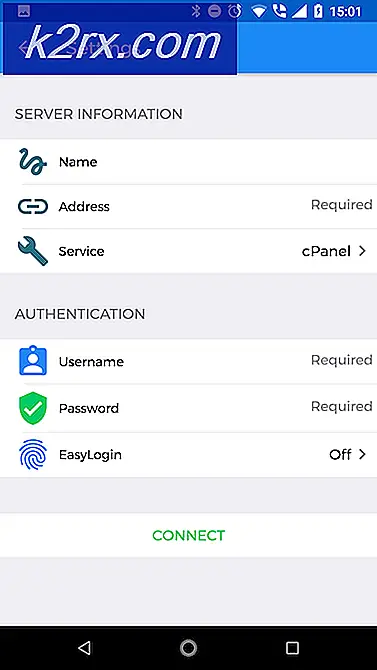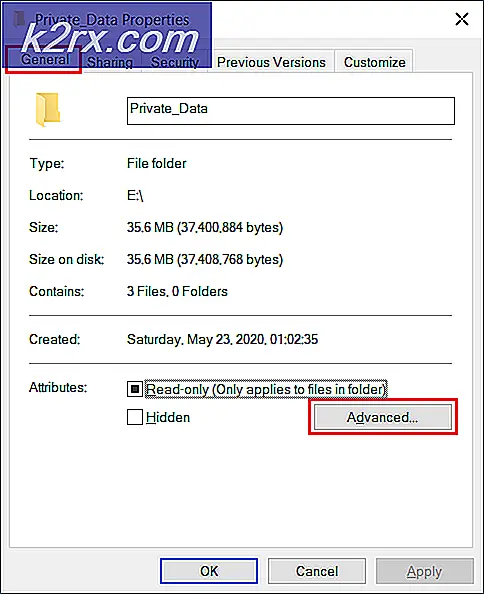Windows 10'da Kilit Ekranında Reklamları ve Bağlantıları Nasıl Kapatır
Windows 10 kullanıcısıysanız, bilgisayarınız uyku moduna geçtiğinde veya hesabınızı kilitlediğinizde muhtemelen ekranınızda reklamlar fark etmiş olursunuz. Bu 'spotlight' olarak bilinen bir pencerenin 10 özelliği kullanışlı çalışmasıdır. Uygulama, görüntüleri görüntülediği Bing ile aynı API'lere sahiptir. Kullanıcılar daha sonra bu görüntülerin üstüne pencerelerden reklamlar, haberler ve diğer bilgileri alırlar. Diğer kullanıcılar ayrıca görüntülenen görüntülerin satış ilanları olduğunu bildirdi. Bunlar arasında oyun duvar kağıtları, örneğin Tomb Raider görüntüleri.
Bu reklamlar özelliği, Windows 10 yıldönümü yayınlanması ile geldi. Gösterilen ekstra bilgilerin çoğunun haberlerin veya özelliklerin yayınlanması, ipuçlarının ve püf noktalarının ve görüntülerin duvar kağıdı amaçlı olması amaçlandığından, Microsoft'un bunları reklam olarak kabul etmek için yasal bir yükümlülüğü yoktur.
Peki bu reklamları nasıl kaldırabilirsin? Ne yazık ki, reklamları kaldırmak ve spot tutmak için bir yolu yoktur. Arka plan ayarınız olarak spotu kaldırmak, reklamları kaldıracaktır. Ardından, arka planınızda görüntülemek istediğiniz resimleri seçebilirsiniz. İşte nasıl yapılacağı.
Yöntem 1: arka plan ayarınız olarak spotu kaldırın
Bu seçenek, arka planı arka plan olarak kaldırır, dolayısıyla Microsoft'tan haberler ve reklamlar almaya devam etmek isteyip istemediğinizi seçmenize izin verir.
- Başlat menünüzü tıklayın ve Ayarlar uygulamasını açın.
- Buradan, Kişiselleştirme ayarını seçin ve Kilit Ekranı sekmesine gidin.
- Bu bir kez açıldığında, Windows Spotlight'ı oku alan alanı bulun ve kutuya tıklayın. Kişisel tercihinize bağlı olarak bir Resim veya Slayt Gösterisi görüntülemek için bunu değiştirebilirsiniz.
- Bu, Microsoft'un reklamlarınızı izniniz olmadan otomatik olarak giriş ekranınıza itmesini engeller.
- Son olarak, yeni giriş ekranı stilini seçtikten sonra, reklamları değiştirme seçeneği sunulur. Kilit ekranınızda Eğlenceli gerçekleri, ipuçlarını, püf noktaları ve daha fazlasını bul seçeneğini devre dışı bıraktığınızdan emin olun .
Bu, Bing görüntülerinden pencere ve satış sahalarından herhangi bir reklam almayacağınızı garanti edecektir.
Yöntem 2: Kayıt defteri ayarlarını değiştir
Bu yöntem kayıt defteri anahtarlarını değiştirecek ve kilit ekranı arka plan seçeneklerinizi bir resme ayarlayacak ve Microsoft'tan ipuçları, eğlenceli gerçekleri ve hileleri kapatacaktır. Bu tüm reklamları bastırır.
PRO TIP: Sorun bilgisayarınız veya dizüstü bilgisayar / dizüstü bilgisayar ile yapılmışsa, depoları tarayabilen ve bozuk ve eksik dosyaları değiştirebilen Reimage Plus Yazılımı'nı kullanmayı denemeniz gerekir. Bu, çoğu durumda, sorunun sistem bozulmasından kaynaklandığı yerlerde çalışır. Reimage Plus'ı tıklayarak buraya tıklayarak indirebilirsiniz.- Açık not defteri
- Aşağıdaki anahtarı kopyalayıp notepad editör penceresine yapıştırın . Windows Kayıt Defteri Düzenleyicisi Sürüm 5.00
[HKEY_CURRENT_USER \ Software \ Microsoft \ Windows \ CurrentVersion \ ContentDeliveryManager] RotatingLockScreenEnabled = dword: 00000000 RotatingLockScreenOverlayEnabled = dword: 00000000 [HKEY_CURRENT_USER \ Software \ Microsoft \ Windows \ CurrentVersion \ Kilitli Ekran \ Yaratıcı] LockImageFlags = dword: 00000000 CreativeId = PortraitAssetPath = LandscapeAssetPath = PlacementId = ImpressionToken = HotspotImageFolderPath = CreativeJson =
- Dosyaya tıklayın ve 'farklı kaydet ' seçeneğini seçin.
- 'Farklı kaydet' penceresinde, masaüstü konumunu seçin
- Dosya adını bir .reg dosyası olarak kaydetmek için .reg dosyasını yazın.
- Kaydet'e tıklayın
- Masaüstüne git
- Burada kaydettiğiniz reg dosyasına çift tıklayın.
- Yönetici izni istenirse izin verin. Yönetici kimlik bilgileri istenirse, bunları sağlayın ve devam edin
- Kayıt defterini değiştirmeyle ilgili bir uyarı alacaksınız, yüklemenin devam etmesine izin verin.
- Windows anahtarı mevcut anahtarla birleştirmek isteyip istemediğini sorarsa, anahtarlarınızın yüklenmesine izin vermek için evet 'i tıklatın.
Sizi rahatsız eden reklamlara sahip olan resimlerse veya metin reklamlarına aldırış etmiyorsanız, kilit ekranı resimlerinizin ilgi alanlarınıza daha uygun olmasını sağlamak için her zaman görmeyi istediğiniz şeyi spot ışığıyla öğrenebilirsiniz. Kilit ekranınızın sağ üst köşesindeki simgeyi tıklatarak Microsoft'a neyin uygun olduğunu söyleyebilir ve daha fazla isteyeceğim iki seçenek arasından seçim yapabileceğiniz açılır menüden iki seçenek elde edersiniz! ve Fan değil. Gelecekte benzer içeriğin görüntülenmesini engellemenin yanı sıra, 'Hayranı değil' seçeneğini seçtiğinizde, kilit ekranı resminizi bir sonraki oturum açışınızda farklı bir resme dönüştürür.
Yöntem 3: Kayıt Defterini kullanarak Dönen Kilidi, Ekran ve Sistem Ayarlarını Değiştirin
- Başlat'a tıklayın
- Cmd -> Sağ Tıklama cmd yazın ve Yönetici Olarak Çalıştır'ı seçin.
- Komut istemi penceresinde kopyala aşağıdaki komutları yapıştırın ve ENTER'a basın.
reg HKCU \ Software \ Microsoft \ Windows \ CurrentVersion \ ContentDeliveryManager / v RotatingLockScreenEnabled / t REG_DWORD / d 0 / f ekleyin
reg HKCU \ Software \ Microsoft \ Windows \ CurrentVersion \ ContentDeliveryManager / v RotatingLockScreenOverlayEnabled / t REG_DWORD / d 0 / f ekleyin
reg HKCU ekle \ Software \ Microsoft \ Windows \ CurrentVersion \ ContentDeliveryManager / v SoftLandingEnabled / t REG_DWORD / d 0 / f
reg HKCU \ Software \ Microsoft \ Windows \ CurrentVersion \ ContentDeliveryManager / v SystemPaneSuggestionsEnabled / t REG_DWORD / d 0 / f ekleyin - Enter'a bas. Sonra bilgisayarı yeniden başlat ve test et.
PRO TIP: Sorun bilgisayarınız veya dizüstü bilgisayar / dizüstü bilgisayar ile yapılmışsa, depoları tarayabilen ve bozuk ve eksik dosyaları değiştirebilen Reimage Plus Yazılımı'nı kullanmayı denemeniz gerekir. Bu, çoğu durumda, sorunun sistem bozulmasından kaynaklandığı yerlerde çalışır. Reimage Plus'ı tıklayarak buraya tıklayarak indirebilirsiniz.